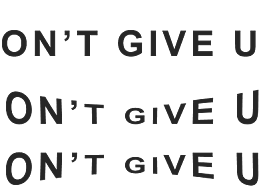
2020-06-09 13:06:32
![]() 0
0
编辑:人人小编
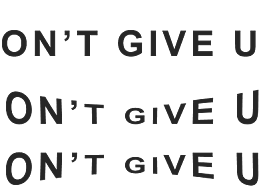
2020-06-09 13:06:32
![]() 0
0
编辑:人人小编

自古成大事者,无不有一颗坚毅的心,百折不挠一往直前。但是为何我们立下的志愿却往往总是半途而废成为天边一颗可望而不可及的星星?今天的课程,也许会给你一点启发。
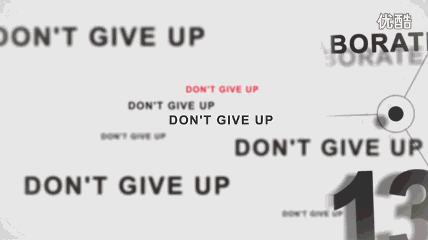
一、动画分解:
1、多个"don"t give up"的背景图片放大飞出,只留下一个“don"t give up".
2、 "14"从天而降,落在"don"t give up","don"t give up"就像一个很有弹性的皮筋一样,把14弹到和空中。
二、难点解析
今天这个场景的动画不多,能让大家迷茫一下子的恐怕也就是这个神奇的弹跳效果是如何实现的。特别是"don"t give up"的皮筋变形效果以及弹完了以后颤颤不已的的动画是这个场景中最出彩也是最关键的地方。
说它出彩,自然是因为这样一个动画效果非常炫!加上这样一个皮筋效果以后,"don"t give up"仿佛一下子在有了生命。
说它关键,因为我觉得这样一个弹跳的效果表达了"don"t give up"的一个关键因素,如何才能让我们的理想不半途而废?那就是要有弹性。中国有句老话,叫做峣峣者易折,皦皦者易污。太硬的东西容易断,太白的东西容易脏。而很多人的心里都有一种”完美主义”,订下的计划总是想一丝不苟的完成,容不得半点的差错。要么就干好,要么就不干,但是如同最强之矛对最强之盾一样,刚性太强的东西两两相碰,要么断,要么破,要么你有这个坚强的毅力完成计划,要么搁置一边化为泡影。但是如果像动画场景中的弹性皮筋一样,保留一定的弹性空间,先完成,再完美,一个计划执行起来,会容易很多。
好,话不多说,继续跟随我的脚步,看看这样一个皮筋弹跳的动画我们是如何完成的。请回复“动画素材14”下载本节动画素材和动画源文件。
三、制作流程
1、为背景图片添加【退出】—【缩放】效果。然后,"don"t give up"有个缓缓放大的效果。这个用【强调】—【缩放】轻松搞定。
2、为14添加下落然后回弹的路径。【进入】—【飞入】然后再加一段向上的路径,轻松搞定。或者也就可用先向下在向上的两段路径动画连起来。下落0.25秒,回弹0.1秒。
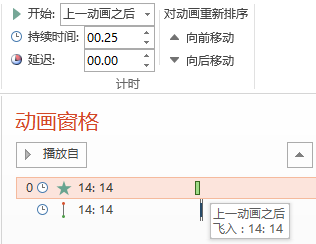
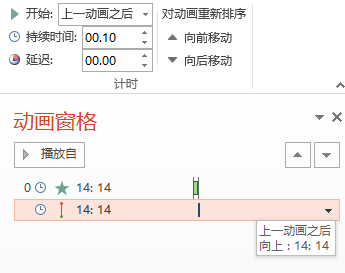
3、下面到了关键步骤,如何搞定皮筋弹跳变形的效果。其实说难也不难,前面我们已经做过逐帧动画,用上这个思路的话,没有解决不了的动画难题!只是费点功夫罢了。
先复制一份文本,"don"t give up",把中间几个字母的字号调小一点。两边字号最大,中间最小,做出一个下凹的样子出来。
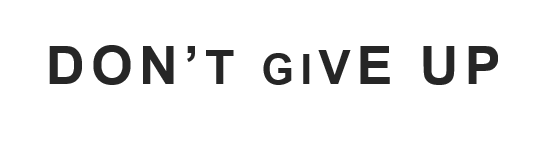
然后选中文本,选择【格式】—【文本效果】—【转换】—【槽形】,文本就变成了这种效果。

如法炮制,再复制一行文本,选择【转换】中的【桥形】,这样我们就有了皮筋弹跳的三帧图片。
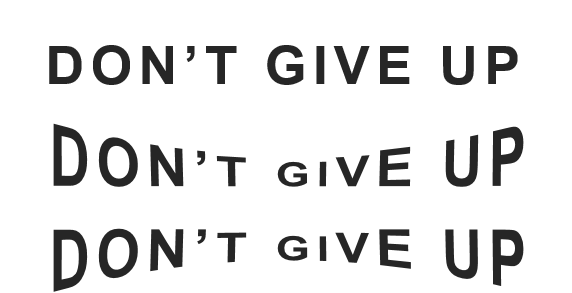
当然,你如果有AI或PS功底的话,做出这样的效果也非常方便,或者像我们场景三中将单个字母按弧线排列,设定字号大小,同样也可以有很好的效果。
帧图片有了,下面就简单了,复习一下帧动画是怎么做的吧。下一帧进入时上一帧同时退出,时间一般设定为0.1秒。今天只有三帧的动画,相信尝试过我们动画场景10的童鞋们已经瞬间秒杀了。最后在为"don"t give up"添加一个【跷跷板】的效果,模拟弹跳结束后颤动的效果,时间也是0.1秒。如果不太清楚进入退出时间线关系的童鞋可以打开我发布的动画源文件,在选择窗口中关闭不需要的素材,详细查看。
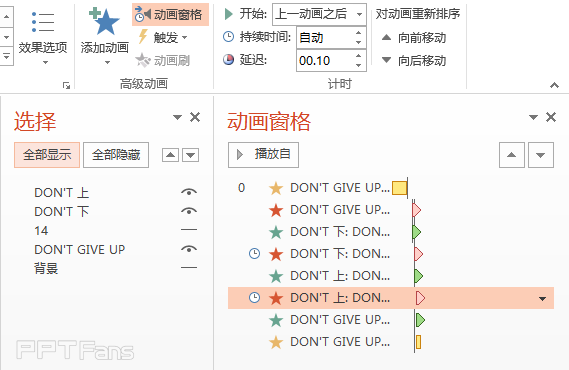
自此,今天的动画场景制作完毕。
三、课程回顾
其实从上几节课开始,细心的童鞋可能已经发现,从技术上来说,可讲的东西已经不多了,更多的我们是探讨的一个动画场景完成的思路和创意。也就是如何综合地利用已有的技术,将其拼接组合来达到我们所需要的效果,这个才是成长为一位PPT动画设计大师的必经之路,任重而道远,但是起步的路上,有我们和你同行。
另外大家如果觉得这个使用不太顺手的话,可以看“如何将PPT动画转为GIF”,我们已经为你提供了非常详细的PPT动画转为GIF的教程,还有一点点相关的小福利,那个啥,你懂的!
本文来自秋叶语录的微信公众平台,版权归秋叶语录所有。若网页版不便于你学习,你可以用微信添加秋叶语录关注,微信号:ppt100
返回“PPT动画大师之路”教程目录列表
3
学到了,666!3
一脸懵逼3
看傻了,神仙操作